在Autodesk Maya中创建全息投影效果需要使用到特定的技术和工具。首先,你需要创建或导入一个待投影的3D模型,这个模型将在后续步骤中转变成全息图像。接着,你需要使用Maya的材质及纹理工具来设定模型的表面属性,以便让模型看起来像是由光线投影出来的效果。
通常,全息投影会使用一系列透明和光亮的质地。然后,使用Maya的光源工具创建一个光源,并把光源设置在模型上方,使光线垂直打在模型上。通过控制光源,你可以将3D模型的阴影投射在一面假想的“投影窗口”上,这个“窗口”可以用一张透明的平面模型来模拟。调整好光源和投影窗口的参数后,你就能创建出逼真的全息投影效果。
maya实现全息投影效果方法步骤
1、流程与效果
准备一个模型(模型最好结构比较复杂,比较容易看清楚)

创建3个核心节点。AiStandardSurface,aiMultiply,aiFacingRatio。
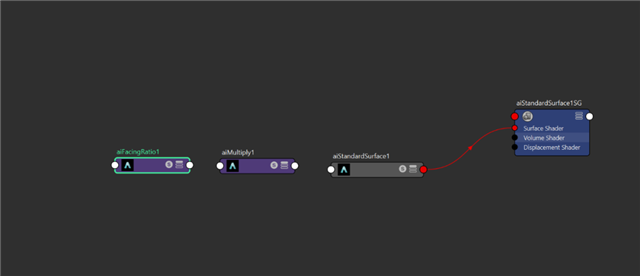
把aiFacingRatio连到aiMultiply中的Input2。

给aiMultiply中Input1给一个颜色。
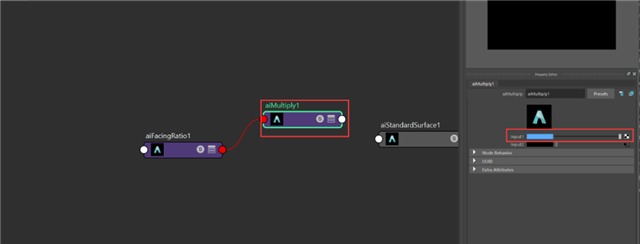
调整aiFacingRatio中Bias和Gain的数值,并勾选Invert。
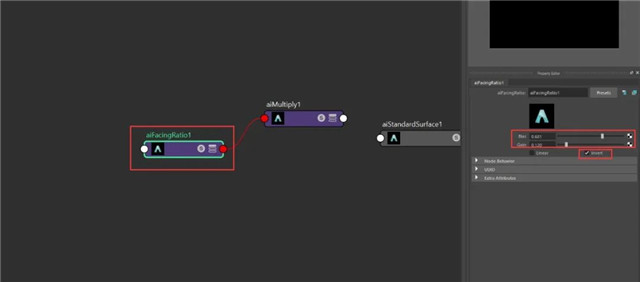
将aiMultiply连入aiStandardSurface中Emission Color下。
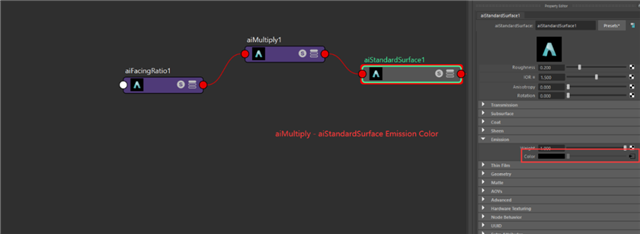
点击渲染,查看效果。

想要增加边缘高亮的强度,可以调整Emission Weight。
















